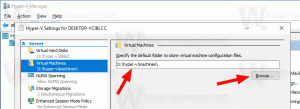ابحث عن تشغيل WSL Linux Distros في Windows 10
حتى إذا تركت جلسة WSL Linux الخاصة بك ، فإنها تظل نشطة. يتيح لك ذلك العودة بسرعة من حيث توقفت (يتطلب مُضاعِفًا طرفيًا مثل الشاشة أو tmux) ، أو تشغيل برنامج خفي / خادم. إليك كيفية العثور على توزيعات WSL Linux التي تقوم بتشغيلها في الخلفية.
يتم توفير القدرة على تشغيل Linux محليًا في نظام التشغيل Windows 10 من خلال ميزة WSL. WSL هو اختصار لـ Windows Subsystem لـ Linux ، والذي كان يقتصر في البداية على Ubuntu فقط. تسمح الإصدارات الحديثة من WSL تثبيت وتشغيل العديد من توزيعات Linux من متجر Microsoft.
بعد، بعدما تمكين WSL، يمكنك تثبيت إصدارات Linux المختلفة من المتجر. يمكنك استخدام الروابط التالية:
- أوبونتو
- openSUSE قفزة
- خادم SUSE Linux Enterprise
- Kali Linux لـ WSL
- دبيان جنو / لينكس
و اكثر.
ابحث عن تشغيل WSL Linux Distros
بدءًا من Windows 10 build 17046 ، حصل Windows Subsytem for Linux (WSL) على دعم لمهام الخلفية طويلة الأمد ، على غرار الخدمات التي يقدمها نظام Windows الفرعي. هذا تغيير مثير للإعجاب حقًا لمستخدمي WSL الذين يعملون مع خوادم مثل اباتشي أو تطبيقات مثل شاشة أو تمكس. الآن يمكنهم العمل في الخلفية مثل شياطين لينكس العادية. هذا ، وعدد من الأسباب الأخرى ، هي أسباب لوجود مثيل WSL نشط في نظام التشغيل Windows 10.
حتى عندما تقوم بإصدار ملف خروج الأمر ، فهذا لا يؤدي إلى إيقاف تشغيل توزيعة WSL. بدءًا من Windows 10 ، إنشاء 18836 (Skip Ahead) وبناء 18342 (Fast Ring) ، يمكنك العثور بسرعة على توزيعات قيد التشغيل باستخدام ميزات جديدة لنظام التشغيل. هنا كيف يمكن القيام بذلك.
للبحث عن تشغيل WSL Linux Distros في Windows 10 ،
- افتح مستكشف الملفات
- اضغط على عنصر Linux في جزء التنقل.
- انقر فوق اختصار Distros في مجلد Linux لرؤية جميع توزيعات WSL قيد التشغيل حاليًا.
بدلاً من ذلك ، يمكنك استخدام أداة وحدة التحكم ، wsl.exe ، لمعرفة توزيعات WSL Linux التي تعمل حاليًا على جهاز الكمبيوتر الخاص بك.
ابحث عن تشغيل WSL Linux Distros باستخدام wsl.exe
- افتح موجه أوامر جديد
- نفّذ الأمر
wsl.exe - قائمة - قيد التشغيللمشاهدة مثيلات WSL النشطة حاليًا. بدلاً من ذلك ، يمكنك تشغيل الأمرwsl.exe -l - قيد التشغيل. - لسرد كافة توزيعات WSL ، قم بتشغيل الأمر
wsl.exe - قائمة - الكلأوwsl.exe -l - الكل.
هذا كل شيء.
مقالات ذات أهمية:
- قم بإنهاء تشغيل WSL Linux Distro في نظام التشغيل Windows 10
- قم بإزالة Linux من جزء التنقل في نظام التشغيل Windows 10
- تصدير واستيراد WSL Linux Distro في نظام التشغيل Windows 10
- الوصول إلى ملفات WSL Linux من نظام التشغيل Windows 10
- يعرض Windows 10 Build 18836 نظام ملفات WSL / Linux في مستكشف الملفات